如何删除 iCloud 备份以释放 iCloud 存储空间
iCloud 备份是 iPhone 和 iPad 上未同步到 iCloud 的数据的副本。设置后,它会自动通过 Wi-Fi 网络备份您的设备。这可以保证您的重要数据和信息安全。但是,备份 iPhone 时可能会遇到存储空间不足的问题。因此,本指南将讨论如何 删除 iCloud 备份 释放 iPhone、iPad、MacBook 和 PC 上的空间。
第 1 部分:为什么要删除 iCloud 备份
在删除旧备份之前,您可能想知道如果删除 iCloud 备份,是否会丢失所有内容。事实上,这并不像听起来那么糟糕。首先,删除旧的 iCloud 备份将删除您之前备份到 iCloud 的数据。此外,这不会中断同步到 iCloud 的数据。请记住,此操作只会清除 iCloud 存储,而您的 iPhone 存储不会受到影响。
那么,为什么要删除 iCloud 备份?主要原因包括:
1. 释放存储空间。Apple 为每个帐户仅提供 5GB 的免费存储空间。如果您打开自动 iCloud 备份,存储空间会很快用完。删除旧备份是使用 iCloud 而不购买更多空间的好选择。
2. 删除无用的备份。有些人在新的 iOS 设备上使用相同的 iCloud 帐户。您应该直接删除旧设备的备份。
3. 保护隐私和信息。iCloud 备份可能会存储重要信息,例如信用卡密码。为防止他人从 iCloud 备份中恢复您的信息,您最好将其删除。
第 2 部分:如何在 iPhone 上删除 iCloud 备份
不管你 将iPhone备份到iCloud 手动或自动,它存储在 Apple 的云服务器上。与同步到 iCloud 的数据不同,您只能通过在 iOS 设备上恢复来访问 iCloud 备份。当然,您可以在 iPhone 或 iPad 上从 iCloud 中删除旧备份。步骤如下:
步骤 1。 从主屏幕运行设置应用程序。
步骤 2。 点击屏幕顶部的个人资料,选择 iCloud的,点击 管理存储,然后选择您想要删除其备份的 iPhone 或 iPad 名称。

步骤 3。 接下来,点击 删除备份 底部的按钮。 出现提示时,点击 关闭并删除 再次确认操作。
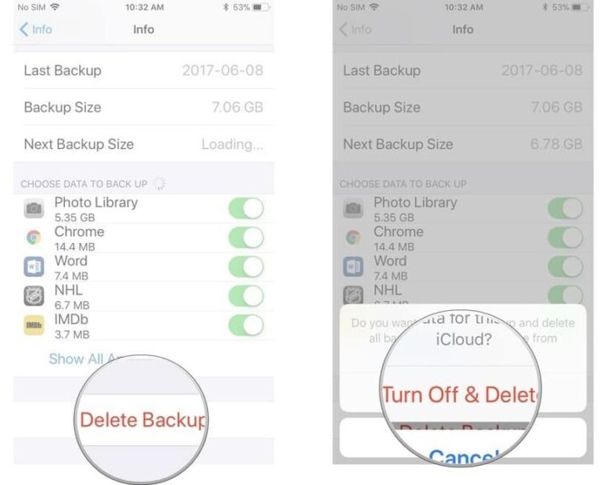
请注意: 删除 iCloud 备份时,请确保将 iPhone 连接到互联网。此外,上述步骤会关闭设备上的 iCloud 备份。您需要手动启用它。
第 3 部分:如何在 Mac/PC 上删除 iCloud 备份
此外,你可以 删除旧的 iCloud 数据 在您的 MacBook 或 PC 上。如果您的 iOS 设备目前无法访问或不在您手中,您可以按照以下步骤释放 iCloud 存储空间。
如何在 Mac 上删除 iCloud 备份
步骤 1。 点击 Apple 菜单,然后选择 系统设置 or 系统偏好设定.
步骤 2。 点击您的 Apple ID 并登录您的帐户(如果出现提示)。然后选择 iCloud的 左侧边栏上的选项卡。
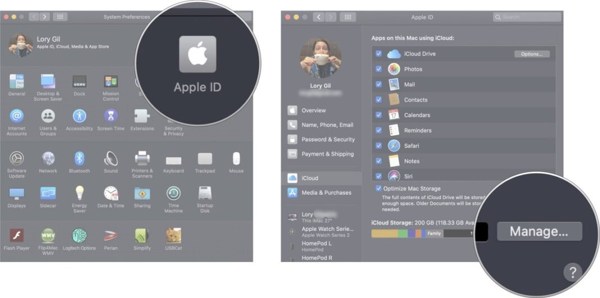
步骤 3。 接下来,点击 物业出租 按钮。切换到 备份 选项卡,并突出显示所需的设备。
步骤 4。 点击 减去 按钮并点击 删除 按钮确认它。
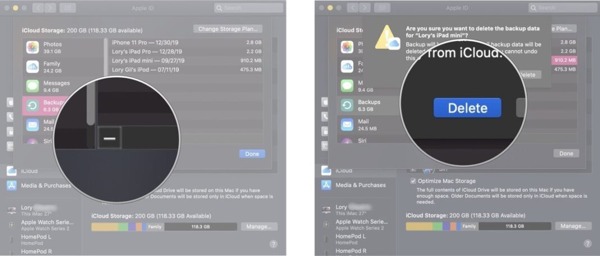
如何在PC上删除iCloud备份
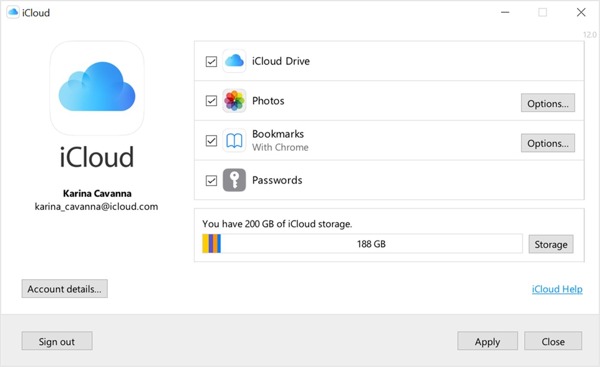
步骤 1。 在桌面上打开 iCloud 客户端。如果没有,请从 Microsoft Store 或 Apple 网站下载客户端。
步骤 2。 登录您的 iCloud 帐户。然后点击 右下角的按钮。
步骤 3。 去 备份 选项卡,选择不需要的设备,然后单击 删除 按钮。如果出现提示,请确认操作。
提示: 注意不要删除有用的备份,您可以使用它来 从iPad恢复已删除的照片.
附加提示:如何删除 iPhone 数据
如前所述,删除 iCloud 备份不会影响 iPhone 的存储空间。如果您的 iOS 设备变得越来越慢,您最好清理 iPhone 数据。众所周知,iOS 不提供释放空间选项。幸运的是, Apeaksoft iPhone橡皮擦 可以帮助您解决问题。
最佳 iOS 数据删除工具
- 删除 iPhone 上的缓存和垃圾文件以释放空间。
- 清理联系人、短信、照片、大文件等。
- 在 iPhone 上删除文件之前预览文件。
- 永久彻底清除 iOS 设备。
- 支持几乎所有的 iPhone 和 iPad 型号。

以下是从 iPhone 删除数据的步骤:
步骤 1。 扫描你的iPhone
在计算机上安装后,启动最佳的 iOS 数据擦除器。它适用于 Windows 11/10/8/7/XP/Vista 和 Mac OS X 10.7 或更高版本。使用 Lightning 线将您的 iPhone 或 iPad 连接到计算机。

步骤 2。 删除 iPhone 上的数据
现在,你面临两个选择:
如果你想永久删除你的 iPhone,请前往 删除所有数据 选项卡。然后选择安全级别,点击 开始 按钮,输入 0000,然后按 抹去 按钮。

如果你只想删除 iPhone 上的特定数据,请前往 释放空间 选项卡,然后单击 快速扫描 按钮开始扫描无用数据。完成后,您将看到可以管理的所有数据类型。然后您可以单击 抹去 按钮并按照屏幕上的说明删除相应数据。例如,要清理垃圾文件和缓存数据,请点击 抹去 按钮旁边 清除垃圾文件。此外,您还可以删除不需要的应用程序、大文件和重复的照片。在删除照片之前,该软件允许您将它们备份到您的计算机。

结语
本指南演示了如何 清除 iCloud 备份 在您的 iPhone、iPad、Mac 和 PC 上。这对于释放 iCloud 存储中的空间以存储更多备份是必不可少的。此外,我们推荐释放 iOS 设备存储空间的最佳方法,Apeaksoft iPhone Eraser。它不仅易于使用,而且还提供额外功能。如果您对此主题还有其他疑问,请随时在此帖子下方留言,我们会迅速回复。
相关文章
什么是 iCloud Backup?iCloud 可以备份您 Apple 设备上的所有内容吗?如何访问 iCloud Backup?从这篇文章中获取所有答案。
许多用户选择将音乐备份到iCloud。 这篇文章展示了帮助您将音乐备份到iCloud音乐库的最佳解决方案。
(未知)在 iCloud 上出现验证失败、断开连接等错误? 只需阅读这篇文章,即可在此处了解有关 iCloud 错误的 5 个简单解决方案。
如何将 WhatsApp 消息和聊天记录备份到 iCloud,或从 iCloud 中提取文件? 只需从文章中的分步指南中了解更多详细信息。

